Како поправити не може се уређивати у програму Екцел Онлине / само за читање
Други корисни водич / / August 04, 2021
Огласи
Ако не можете да уредите Екцел датотеку на мрежи или у режиму само за читање, у овом водичу ћемо вам показати потенцијалне исправке за решавање овог проблема. Овај Мицрософтов програм за прорачунске табеле не само да се бави подацима. На пример, можете да извршите разне прорачуне, убаците графичке алате као што су Кришка, пивот табеле, Макрони, између осталог. Такође подржава и заједничке функције. Као резултат, ви и ваши сарадници можете извршити уређивање у покрету. Међутим, да бисте користили ову функцију, мораћете да пређете на Екцел верзију.
Изненађујуће, ова мрежна верзија софтвера садржи готово све функционалности које самостална апликација нуди. Плус додатне предности које не требају да бисте преузели додатну софтверску апликацију чине је избором за многе. Тада су, као што је претходно поменуто, његове заједничке функције уживо издвојене као УСП. Међутим, не могу сви у потпуности да искористе ову функцију јер не могу да уређују Екцел датотеку на мрежи или у режиму само за читање. Ако сте и ви суочени са овим проблемом, овај водич ће ући у анди. Следите упутства.

Преглед садржаја
-
1 Како поправити не може се уређивати у програму Екцел Онлине / само за читање
- 1.1 Поправка 1: Поново проверите дозволе за датотеке
- 1.2 Поправка 2: Проверите ОнеДриве Стораге
- 1.3 Поправка 3: Затворите датотеку из других извора
- 1.4 Поправак 4: Онемогућите Виндовс заштитни зид
Како поправити не може се уређивати у програму Екцел Онлине / само за читање
Немало корисника је већ изразило забринутост у вези са овим проблемом широм Мицрософт форуми за подршку. Уз то, у наставку је дато неколико потенцијалних решења за исто. С обзиром на то да не постоји ниједан универзални поправак, испробајте све доле наведене методе док не успете да постигнете успех.
Огласи
Поправка 1: Поново проверите дозволе за датотеке
Иако је углавном у складу са очигледним линијама, ипак се сматра најчешћим разлогом за ово питање. Власник ове датотеке много пута заборави да омогући функцију уређивања заједничке датотеке. Као резултат тога, не остаје вам избор осим прегледавања његовог садржаја. Дакле, да бисте повратили права на уређивање датотеке, можда ћете морати привући пажњу власника датотеке према следећим корацима:
- Власник датотеке треба да оде на одељак Датотека са горње траке менија.
- Затим идите на опцију Дели и изаберите опцију Дели са људима.
- Сада се уверите да је дозвола постављена на Свако са везом може да је уређује.
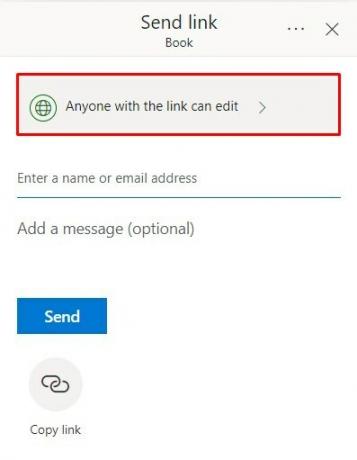
- Ако то није случај, кликните на ову дозволу и означите опцију Дозволи уређивање.

Када завршите, кликните на Примени да бисте сачували промене. Сада, када власник дели датотеку са вама, погледајте да ли решава проблем због немогућности уређивања Екцел датотеке на мрежи или у режиму само за читање.
Поправка 2: Проверите ОнеДриве Стораге
Ваша Екцел датотека на мрежи чува се у вашем ОнеДриве-у. Дакле, ако на ОнеДриве немате довољно простора за складиштење, не бисте могли да извршите било какве измене датотека које су тамо ускладиштене. Стога се побрините да вам остане довољно простора. За то се пријавите на свој ОнеДриве налог и проверите расположиви простор у доњем левом углу.

Ако је на доњој страни, размислите о њеном проширивању или користите други налог који има још мало простора. Затим замолите власника датотеке да поново пошаље датотеку са овим новим ИД-ом и види да ли можете да уредите Екцел датотеку на мрежи или у режиму само за читање.
Огласи
Поправка 3: Затворите датотеку из других извора
Ако је датотека креирана помоћу самосталне апликације Екцел и тренутно је активна на рачунару власника датотеке, можда ћете се суочити са неким проблемом док покушавате да измените ту датотеку. Зато замолите власника датотеке да сачува дело, а затим је затворите са њеног краја. Сада покушајте да приступите Екцел датотеци и видите да ли можете да је уредите на мрежи или у режиму само за читање.
Поправак 4: Онемогућите Виндовс заштитни зид
У неким случајевима, Виндовс заштитни зид може бити превише заштићен и могао би онемогућити прегледачу приступ овој датотеци. Међутим, пошто сте сигурни да датотека не потиче из потенцијално небезбедног извора, за сада можете онемогућити заштитни зид, а затим приступити својој Екцел датотеци. Ево како:

- Потражите заштитни зид Виндовс Дефендер из менија Старт.
- Кликните на Укључивање или искључивање заштитног зида Виндовс Дефендер на левој траци менија.
- Изаберите Искључи Виндовс заштитни зид у одељцима Јавна и Приватна мрежа.
- Када је то готово, отворите прегледач и пређите на Екцел датотеку на мрежи. Не бисте требали имати проблема с уређивањем сада.
Овим закључујемо водич за уређивање Екцел датотеке на мрежи или у режиму само за читање. За исто смо поделили четири различите методе. Обавестите нас у коментарима који вам се свидео. Заокруживање, ево неколико иПхоне савети и трикови, Савети и трикови за рачунаре, и Андроид савети и трикови да бисте требали и да проверите.
Огласи



